Les employés de bureau ne souffrent plus: vous n’avez pas besoin de passer des heures dans une salle de réunion étouffante. Avec services de conférence téléphonique comme Zoom et Skype facilement disponible sur les plates-formes mobiles et de bureau, il est maintenant plus facile que jamais de mettre en place un appel vidéo pour le travail ou le plaisir, que ce soit un appel avec des amis ou un rencontre avec votre patron.
Le service d'appel vidéo de Google, Google Hangouts, a récemment été retiré en faveur de Google Meet. Qu'est-ce que Google Meet exactement? Auparavant un service professionnel, Google Meet est un service d'appel vidéo simple et accessible en un clic qui est désormais disponible pour tous les Compte google utilisateurs.
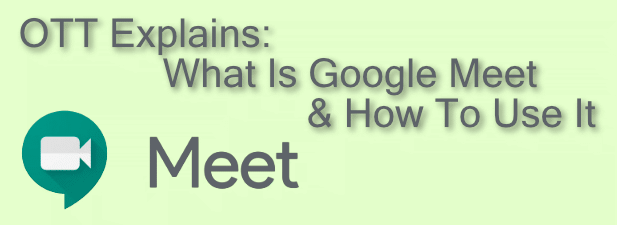
Qu'est-ce que Google Meet?
Google Meet est le premier service d'appel vidéo de Google. Lancé à l'origine en 2017 en tant que produit payant pour les utilisateurs professionnels, la décision de Google de retirer son service Google Hangouts destiné aux consommateurs a laissé un trou de la taille des appels vidéo dans ses offres - un trou que Google Meet est destiné à remplacer.

Google Meet est gratuit pour tous les utilisateurs de compte Google depuis avril 2020. Il dispose d'une application mobile disponible pour les appareils iOS et Android, ou peut être utilisée sur votre bureau ou votre PC en visitant le Site Web Google Meet. Vous pouvez également utiliser Google Meet dans Gmail lui-même, ainsi que planifier des appels pour de futurs événements à l'aide de Google Agenda.

Bien que le service ait été conçu pour les entreprises, il offre une grande expérience pour utilisateurs personnels. L'avantage d'utiliser Google Meet par rapport à d'autres services est simple: si vous avez un compte Google, vous n'avez pas besoin de vous inscrire à un autre compte pour démarrer des appels vidéo avec vos amis, votre famille ou vos collègues de travail.
Planification d'une réunion Google Meet
Avant de pouvoir démarrer une visioconférence avec un autre utilisateur de Google Meet, vous devez commencer la réunion immédiatement ou la planifier pour une durée à l'avenir.
Si vous souhaitez planifier une réunion, vous pouvez utiliser Google Agenda pour créer un ID de réunion qui peut être partagé avec d'autres utilisateurs.


Le lien Google Meet créé avec l'événement amènera les utilisateurs à la réunion privée Google Meet, et vous êtes libre de l'utiliser avant, pendant ou après l'heure prévue de l'événement.
Si vous souhaitez créer cet événement dans Google Meet, appuyez sur le bouton Planifier une réunion vidéo depuis Google Agendasur le Première page de Google Meet. Cela vous amènera directement à un nouvel événement Google Agenda, où vous pouvez planifier une réunion et inviter d'autres personnes directement.

Création et participation à une réunion Google Meet
Si vous souhaitez créer une réunion immédiatement, vous pouvez le faire à partir du Première page de Google Meet, du site Web Gmail ou de l'application Google Meet sur iOS ou Android.


Il est également possible de créer et de rejoindre une réunion Google Meet à l'aide de l'interface Gmail. Cela n'est possible que pour les utilisateurs de bureau: les utilisateurs mobiles devront télécharger et installer l'application Google Meet à la place.



Si vous êtes sur Android et iOS, vous pouvez rejoindre les appels de réunion avec d'autres utilisateurs de Google à l'aide de l'application Google Meet.


Lorsque vous décidez de mettre fin à une réunion, tous les autres utilisateurs connectés devront quitter la réunion pour elle pour vraiment finir. L'ID de la réunion restera cependant valide, vous permettant de vous reconnecter et de redémarrer une réunion plus tard, si vous le souhaitez.
Vidéoconférence avec Google, Zoom et Plus
Avec la possibilité de planifier et de lancer des appels vidéo sur ordinateur et mobile, Google Meet offre une forte concurrence aux Zoom et Équipes Microsoft pour des réunions d'équipe rapides et faciles. C'est également une bonne option pour les appels personnels, bien que d'autres options, telles que Appels vidéo Whatsapp, soient à votre disposition.
Si vous ne pouvez pas choisir entre ces services, pourquoi pas les essayer tous? Même les services professionnels tels que Microsoft Teams offrent un service gratuit ou une période d'essai, mais pour les titulaires de compte Google, Google Meet offre le chemin le plus rapide et le plus simple pour les appels vidéo entre collègues et amis, entièrement gratuitement.